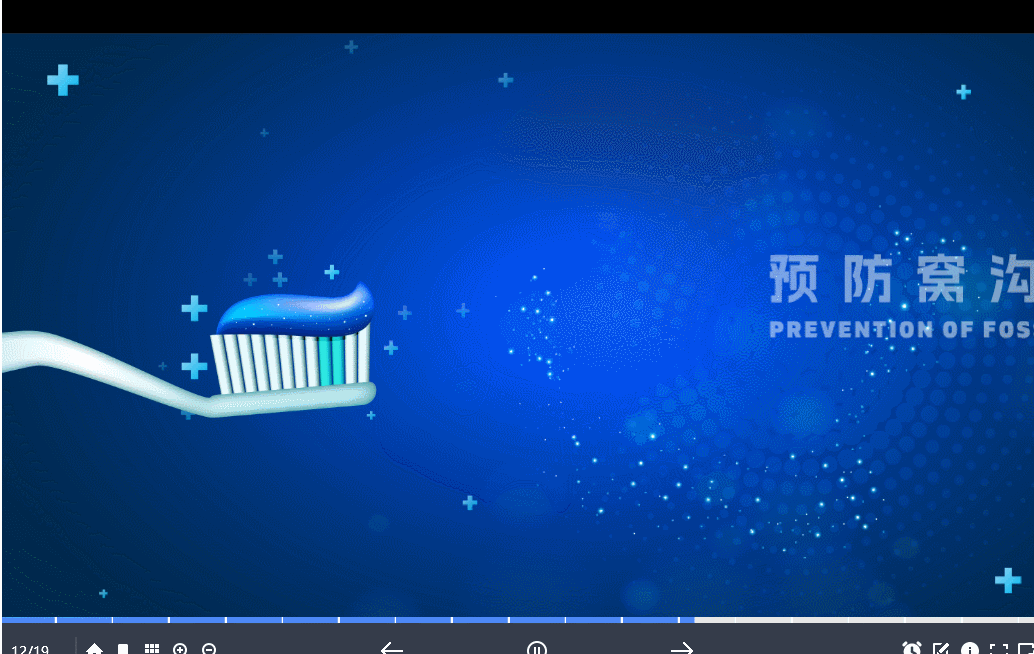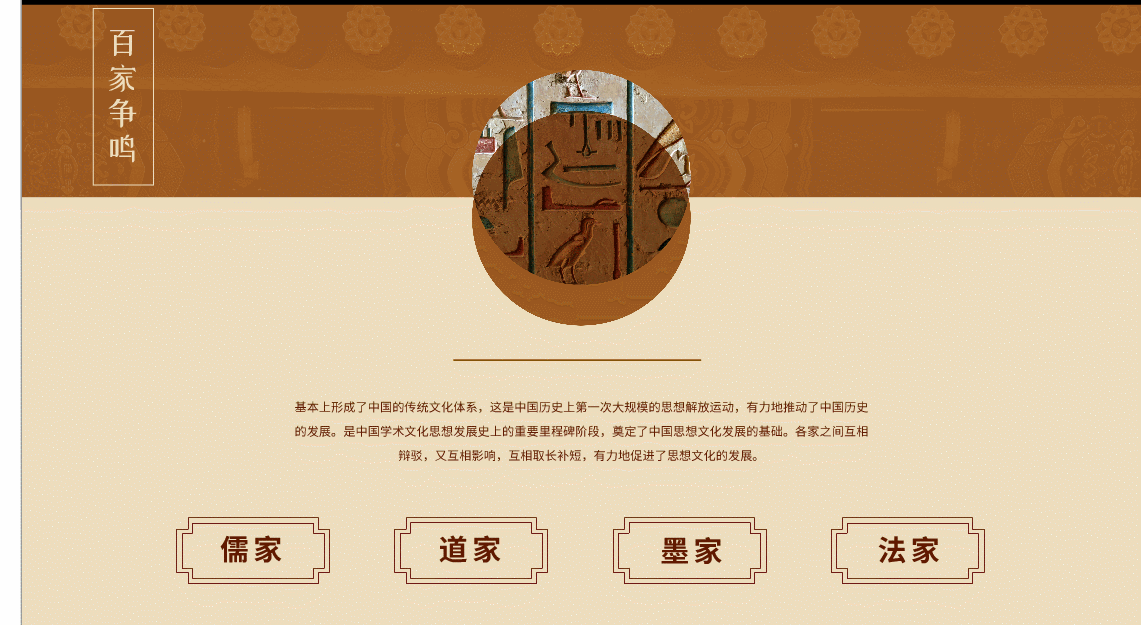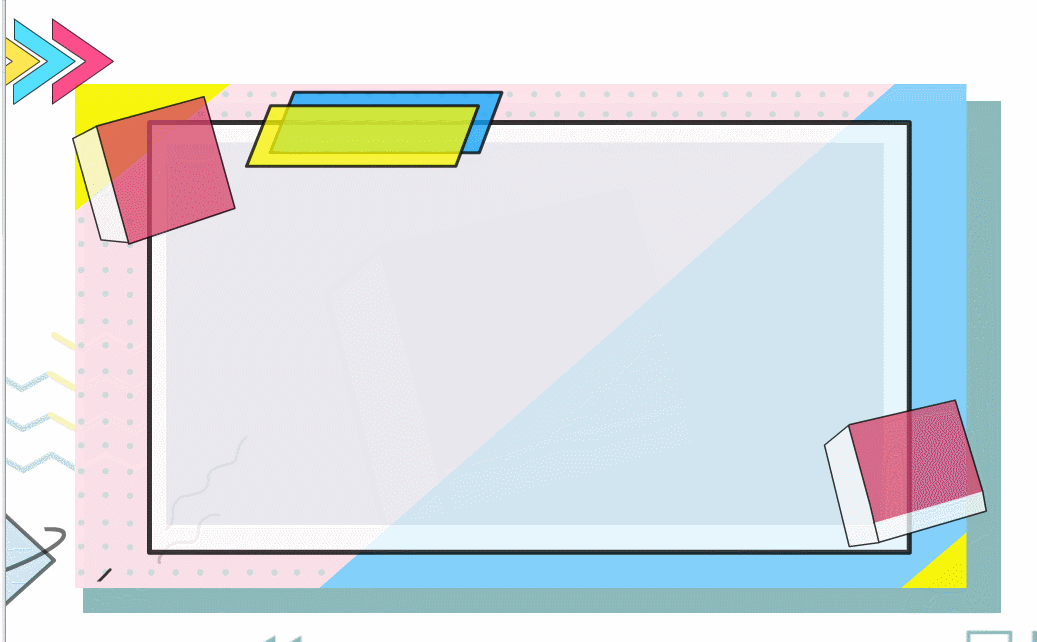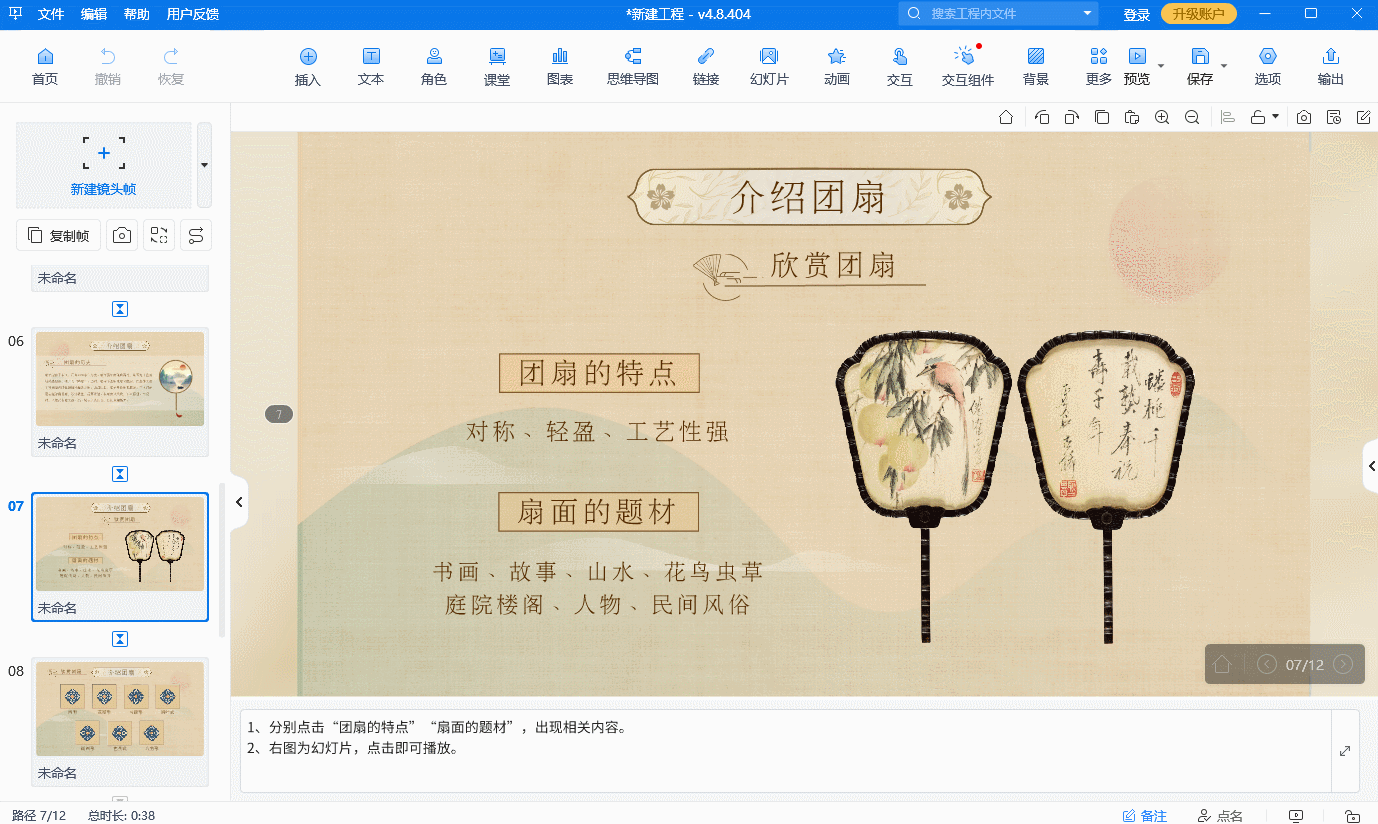ppt如何录制微课?快来让你的课堂变得更有趣!
你们有没有想过,如何让你的课堂从“黑板粉笔”升级到“网红直播间”?答案就是用PPT录制微课!但很多人都不知道ppt如何录制微课,接下来跟着以下的步骤去操作,说不定你会发现自己也能轻松变成“在线教育大师”。 实际上,只要你有一台电脑,再装上一个Focusky万彩演示大师,你就能轻松搞定。
Focusky万彩演示大师这个名字听起来是不是有点“科技感爆棚”?其实它就是一个超级好用的PPT微课制作工具,简单到连我这种“电脑小白”都能轻松上手。
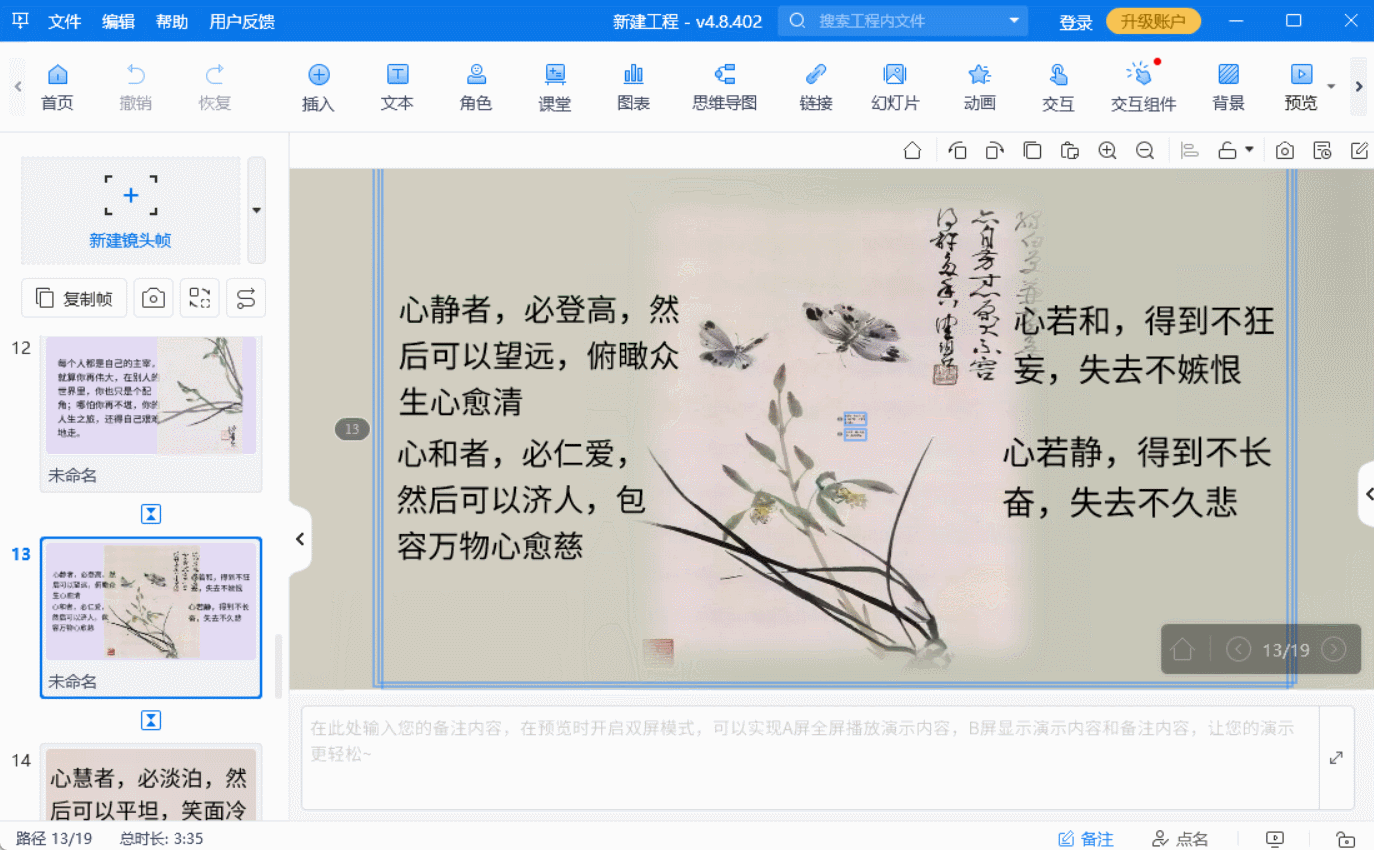
第一步:准备PPT 录制微课的第一步,当然是准备好你的PPT。别担心,这一步其实超简单。你只需要打开Focusky选择一个精美的模板,在编辑器修改里面的内容就可以了~如果你觉得自己设计的PPT更好看,也可以直接导入自己的PPT文件,利用Focusky里面海量素材帮你快速美化,这样就能让PPT变得更有创意、更有吸引力
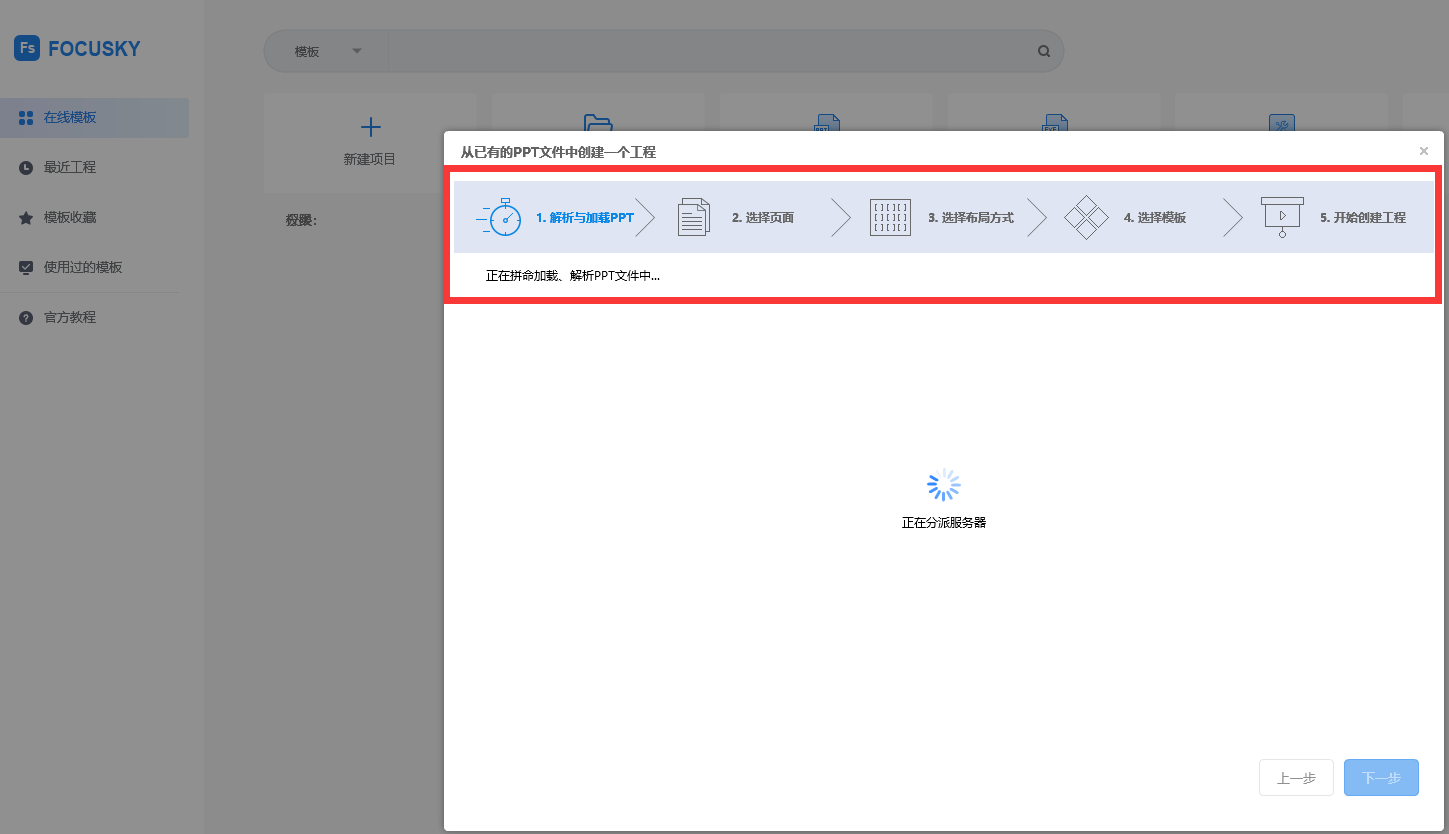
记得加入一些动画和特效,让你的PPT活起来!比如,用软件提供的路径动画展示一个粒子运动的过程,或者用特效突出一个重要的知识点。这样不仅能抓住学生的眼球,还能让复杂的概念变得通俗易懂,让微课瞬间变得高大上!
第二步:开启录制模式 准备好PPT后,接下来就是开启录制模式了。其实用Focusky制作的微课可以直接输出视频格式,它还有超级强大的录制功能,它不仅能录制PPT的播放过程,还能录制你的声音。这意味着你可以一边讲解PPT内容,一边录制视频,轻松制作出超酷的微课。 操作也很简单,你只需要点击“开始录制”,然后按照你的节奏讲解PPT内容。Focusky会自动同步录制你的声音和PPT画面。
对了,你不需要专业的录音设备,只要有一个麦克风就行。Focusky有录音功能以及把文字转语音的功能!也就是说,尽管你连麦克风也没有,可以直接把文字转为动听的音频哦!
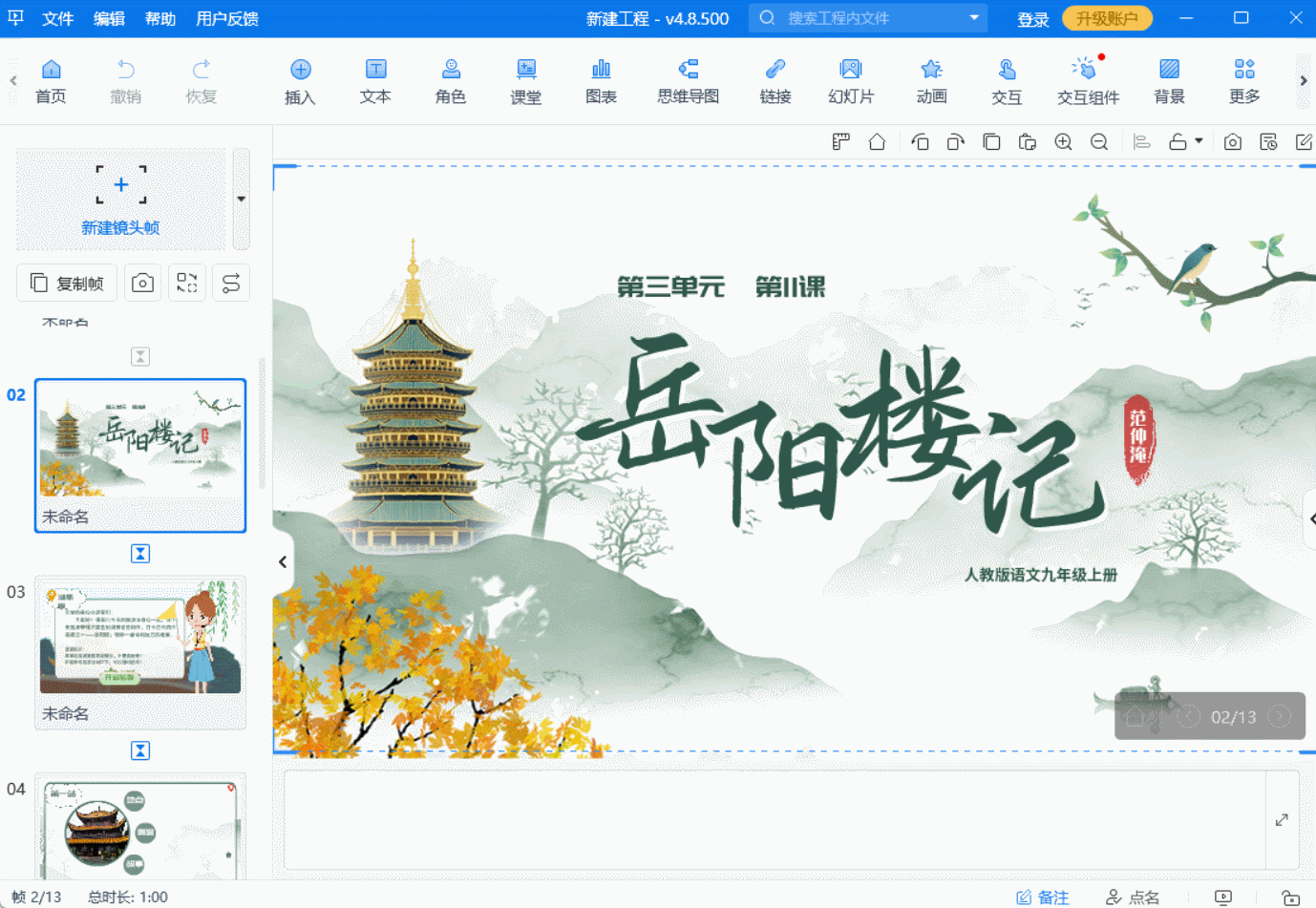
第三步:添加字幕和互动元素 Focusky的厉害之处不仅在于录制功能强大,还在于支持添加字幕、背景音乐等元素。如果你觉得单纯的讲解有点枯燥,还能添加问答、测试等互动元素! 最后,输出和分享你的微课视频就可以啦~